Любой реальный объект выполнен из материала, например, пластика, металла, дерева. Закрашенный объект PowerShape также создаётся с имитацией материала, что придаёт ему более реалистичный вид. Материал крайне важен при получении изображения, так как предоставляет конструктору и заказчику возможность видеть, как будет выглядеть готовый продукт. PowerShape предлагает широкий выбор типов материалов для своих пользователей.
При закрашивании тел и поверхностей им автоматически назначается материал, выбираемый по умолчанию. Его можно изменить согласно вашим требованиям, используя диалог Выбор материала.
Чтобы изменить материал выбранных поверхностей и тел:
- Выберите поверхности и тела, материал которых нужно изменить.
- Закрашивайте поверхности и тела с помощью опции вкладки Вид > панель Внешний вид > Закраска > Закрашенный или кнопки Закрашенный
 на панели инструментов Виды.
на панели инструментов Виды.
- Откройте вкладку Визуализация > панель Формат > Материал, чтобы открыть диалог Выбор материала:
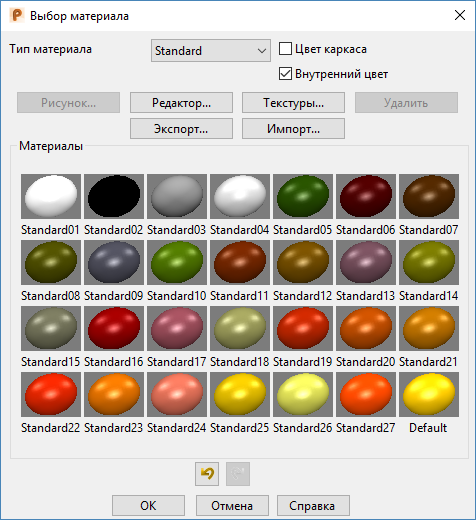 Совет: Выбрать поверхности и тела можно и после открытия диалога. В процессе изменения материала тел доступны опции вкладки Управление > панель Выборка (Инструменты для работы с телами), которые облегчают выбор граней и элементов тела.
Совет: Выбрать поверхности и тела можно и после открытия диалога. В процессе изменения материала тел доступны опции вкладки Управление > панель Выборка (Инструменты для работы с телами), которые облегчают выбор граней и элементов тела. - Выберите нужный тип материала в выпадающем списке Тип материала. Для каждого типа Материала существует свой диапазон.
- Выберите опцию Цвет каркаса, чтобы закрасить поверхность или тело в цвет каркасных кривых. Погасите эту опцию, чтобы использовать материал по умолчанию.
- Погасите опцию Внутренний цвет, чтобы использовать внешний материал и для внутренней части. Выберите эту опцию, чтобы использовать красный материал для внутренних частей.
Прим.: Внутренний красный цвет можно изменить с помощью настройки ресурса inside_colour в файле powershape.con. Пример ресурса inside_colour можно посмотреть в папке:
C:\Program Files\Autodesk\PowerShapexxxxx\sys\misc\powershape.con
где ххххх - номер версии PowerShape, а С - диск, на котором установлена программное обеспечение PowerShape. Цвет задаётся тремя компонентами: красным, зелёным и синим, каждый в интервале 0-1. Чтобы настроить внутренний цвет жёлтым, используйте следующие значения:inside_colour: 1.0, 1.0, 0.0
Перезапустите PowerShape, чтобы использовать новый ресурс inside_colour. - Нажмите кнопку Рисунок, чтобы открыть диалог Редактор рисунка. Он позволяет редактировать рисунок материала кожи, как наклейку.
Прим.: Эта опция доступна только в случае выбора материала Leather (Кожа).
- Нажмите кнопку Редактор, чтобы открыть диалог Редактор материалов. Этот диалог позволяет редактировать существующие материалы или создавать в них собственные эффекты.
- Нажмите кнопку Текстуры, чтобы создать пользовательскую текстуру материала с помощью диалога Создание текстуры материала.
- Нажмите кнопку Удалить, чтобы удалить выбранный материал.
Прим.: Эта опция доступна только в случае выбора пользовательского материала. Удалить стандартные материалы, предоставляемые программой PowerShape, нельзя.
- Нажмите кнопку Экспорт, чтобы экспортировать материалы посредством диалога Экспорт материалов. Для экспорта доступны:
- группа материалов;
- отдельный материал;
- все материалы.
- Нажмите кнопку Импорт, чтобы импортировать материалы с помощью диалога Выберите файл CSV для импорта материала.
- Выберите материал, щелкнув мышью по одному из цветных шаров в области Материалы.
- Нажмите кнопку OK, чтобы изменить материал выбранных объектов и закрыть диалог.
Прим.: Чтобы изменить материал по умолчанию, убедитесь, что выбранных объектов нет, и повторите шаги с 3 по 5. Новый материал будет использоваться для последующей закраски.